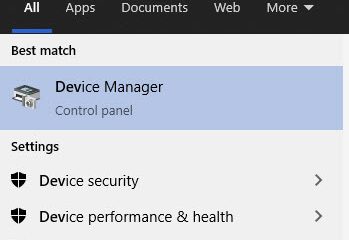คอมพิวเตอร์ Windows ทุกเครื่อง ไม่ว่าจะเป็นรุ่น 10 หรือ 11 มาพร้อมกับการ์ดกราฟิกในตัวหรือที่เรียกว่าการ์ดกราฟิกในตัว ซึ่งมักจะเป็นระดับที่ต่ำกว่าและผลิตโดย Intel คอมพิวเตอร์สำหรับเล่นเกมมีการ์ดกราฟิกเฉพาะที่ทรงพลังกว่าและผลิตโดย AMDA หรือ Nvidia คุณจะตั้งค่ากราฟิกการ์ดเริ่มต้นสำหรับแอปพลิเคชันต่างๆ บน Windows ได้อย่างไร เพราะตอนนี้คุณมี 2 แอปแล้ว
มาเริ่มกันเลย
ทำไมต้องเลือกการ์ดกราฟิกเริ่มต้น (GPU)
การ์ดกราฟิกทรงพลังเป็นหมูทรัพยากร พวกเขาจะกินทรัพยากรระบบมากขึ้นเช่น GPU และแบตเตอรี่และบางครั้งก็ใช้ CPU ด้วย มีเหตุผลว่าทำไมแล็ปท็อปสำหรับเล่นเกมมีอายุการใช้งานแบตเตอรี่ต่ำ โดยเฉพาะเมื่อคุณเล่นเกมที่เน้นกราฟิกอย่าง Call of Duty ดังนั้นการตั้งค่าการ์ดกราฟิกเริ่มต้นสำหรับแอพต่างๆ สามารถช่วยประหยัดแบตเตอรี่อันมีค่าในขณะที่ปรับปรุงประสิทธิภาพโดยรวม
ยิ่งใช้น้อยก็ยิ่งมีอายุการเก็บรักษามากขึ้น ยิ่งคุณใช้พวกมันมากเท่าไหร่ คอมพิวเตอร์ของคุณก็จะยิ่งร้อนขึ้นซึ่งอาจทำให้เกิดการสึกหรอได้อีก และหากคุณใช้แล็ปท็อป แล็ปท็อปอาจร้อนจัดจนใช้งานบนตักของคุณไม่สะดวก
การตั้งค่ากราฟิกการ์ดเริ่มต้นใน Windows
โปรดทราบว่าผู้ใช้ขั้นสูงบางคนมีมากกว่า GPU สองตัว แม้ว่าจะมีการ์ดแบบบูรณาการจาก Intel ที่ใช้สำหรับงานที่มีความเข้มข้นน้อยกว่า เช่น การเรนเดอร์ภาพและวิดีโอ แต่ก็มีการ์ดกราฟิกภายนอกระดับสูงมากกว่า 2 ใบสำหรับงานเฉพาะ การเล่นเกม การตัดต่อวิดีโอ และอื่นๆ
มีสองวิธีในการตั้งค่าการ์ดแสดงผลเริ่มต้นบนคอมพิวเตอร์ของคุณ หนึ่งจากการตั้งค่า Windows และอีกอันจากแอพ Nvidia หรือ AMDA โดยเฉพาะ Windows พยายามค้นหาความสมดุลระหว่างพลังและประสิทธิภาพอย่างต่อเนื่อง
1. การเลือกการ์ดกราฟิกเริ่มต้นจากการตั้งค่า Windows
การตั้งค่า Windows ช่วยให้คุณสามารถเลือก GPU เริ่มต้นสำหรับแต่ละแอป เช่น เกมที่ติดตั้ง Photoshop โปรแกรมตัดต่อวิดีโอ และแอปขนาดเล็กกว่า เช่น โปรแกรมดูรูปภาพ
1. กด แป้น Windows+I บนแป้นพิมพ์เพื่อเปิดการตั้งค่า Windows บนหน้าจอใดก็ได้โดยตรง
2. ตอนนี้ เลือก การตั้งค่า ในแถบด้านข้างทางซ้าย และคลิกที่ แสดงผล ในบานหน้าต่างด้านขวา
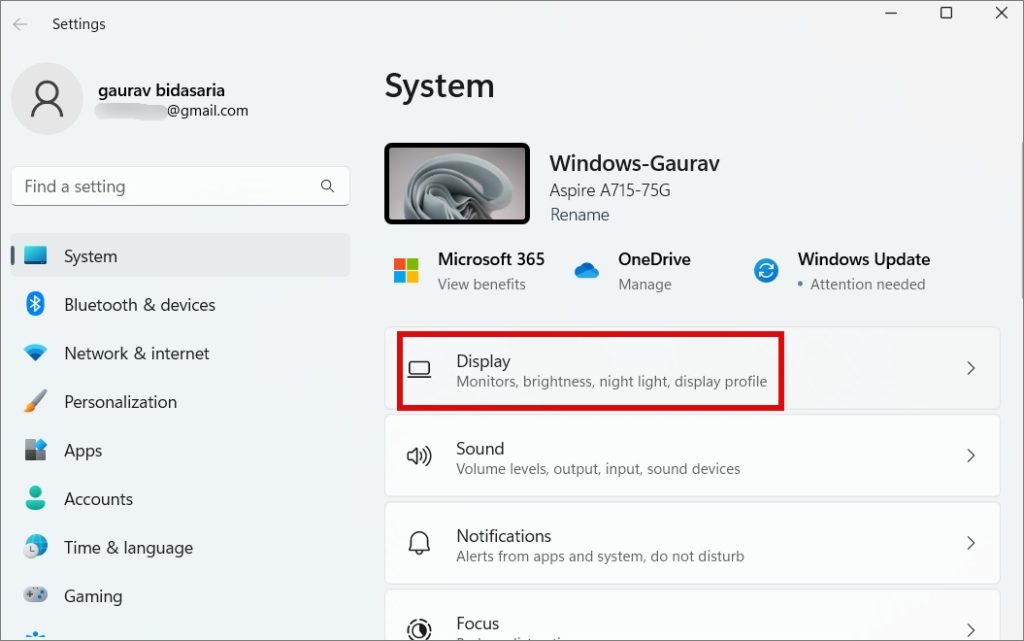
3. เลื่อนเล็กน้อยแล้วคลิก กราฟิก ใต้ส่วนการตั้งค่าที่เกี่ยวข้อง
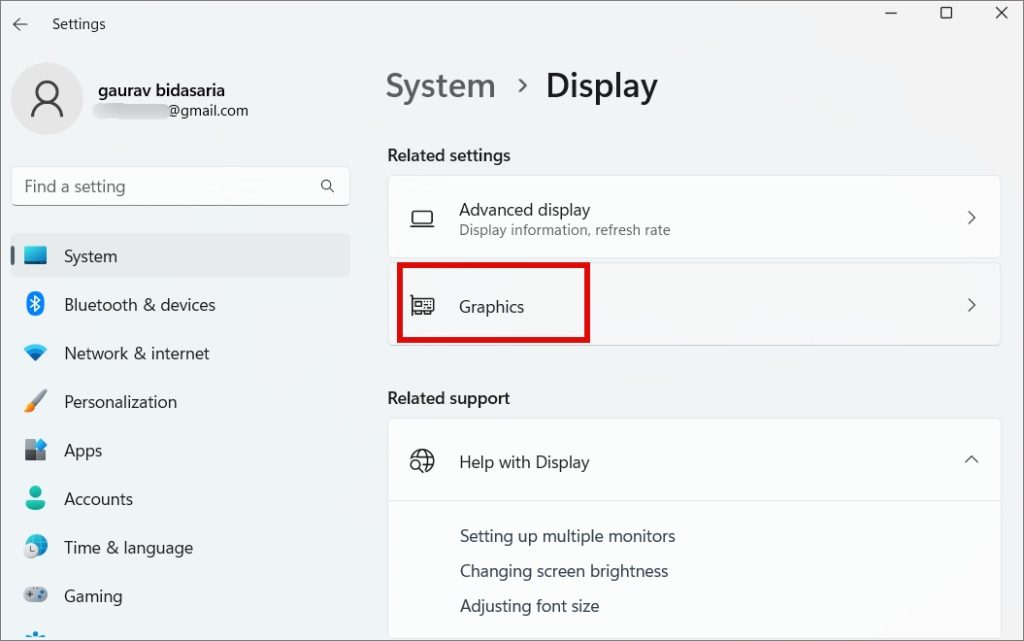
4. เลื่อนลงมาเล็กน้อยแล้วคุณจะพบรายการแอปที่ Windows คิดว่าคุณอาจต้องการตั้งค่าการ์ดแสดงผลด้วยตนเอง ส่วนใหญ่เป็นแอปเกม รูปภาพ และวิดีโอ เลือกแอปแล้วคลิกตัวเลือก
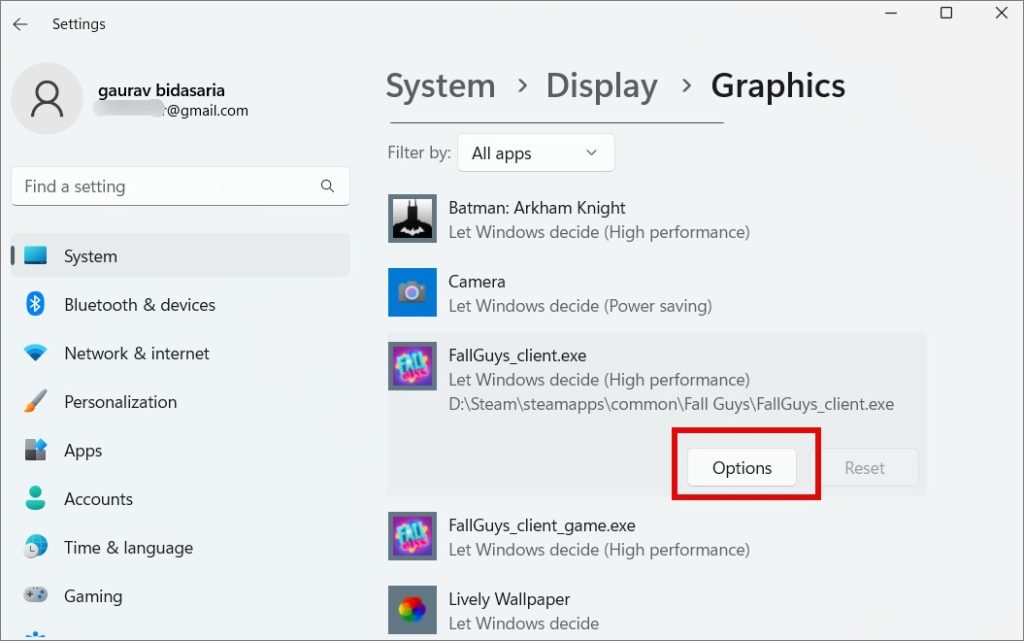
5. ในป๊อปอัปที่ตามมา คุณจะพบสามตัวเลือก:
ให้ Windows ตัดสินใจ – Windows จะเลือกว่าควรใช้กราฟิกการ์ด (GPU) ใดโดยพิจารณาจากข้อกำหนดด้านประสิทธิภาพ การประหยัดพลังงาน – Windows จะใช้ GPU ที่มีประสิทธิภาพน้อยที่สุดเพื่อประหยัดพลังงาน นั่นคือ GPU ในตัวซึ่งโดยปกติคือ Intel ประสิทธิภาพสูง – Windows จะใช้ GPU ที่ทรงพลังที่สุดซึ่งมักจะเป็น Nvidia หรือ AMDA
เริ่มต้นด้วย Windows 11 คุณจะเห็นการตั้งค่าช่องทำเครื่องหมายที่ชื่อว่า อย่าใช้การเพิ่มประสิทธิภาพสำหรับเกมที่มีหน้าต่าง เปิดตัวกับ Windows 11 สร้าง 22557 ปรับปรุงเวลาแฝงและเพิ่มคุณสมบัติใหม่ เช่น HDR อัตโนมัติและ VRR เมื่อคุณเล่นเกมในเกมที่มีหน้าต่างหรือเกมไร้ขอบ
เลือกการ์ดกราฟิกของคุณแล้วคลิก บันทึก
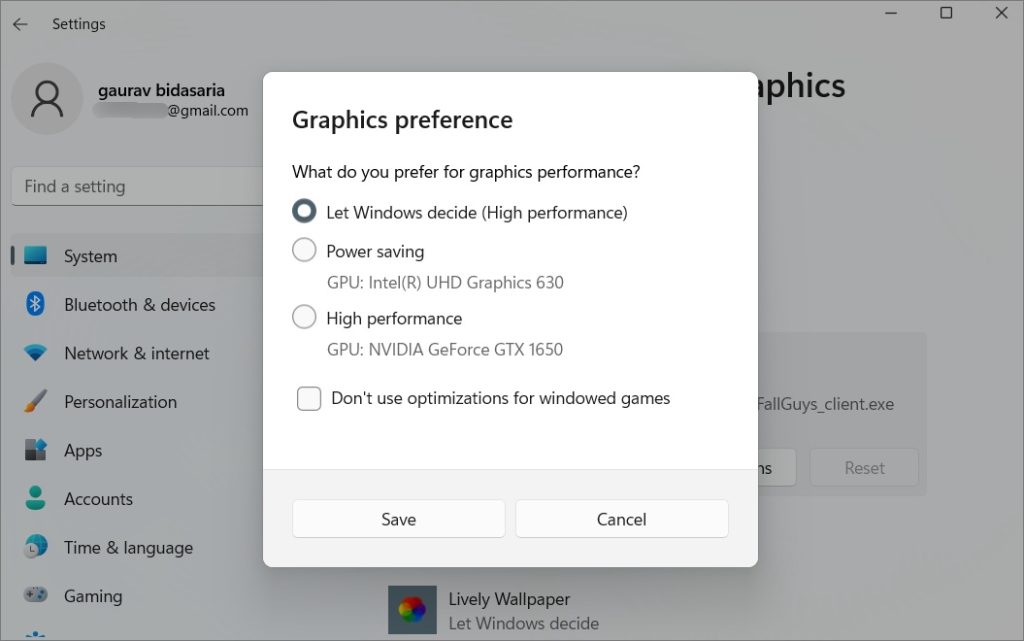
เพื่อให้คุณสามารถตั้งค่ากราฟิกการ์ดเริ่มต้นสำหรับแต่ละแอปได้ แต่ถ้าคุณไม่เห็นแอปของคุณอยู่ในรายการที่นี่ล่ะ คุณสามารถเพิ่มได้ด้วยตนเองเช่นกัน
1. ในหน้าจอการตั้งค่าเดียวกัน เลื่อนขึ้นเล็กน้อยแล้วคลิก เพิ่มเมนูแบบเลื่อนลงของแอป:
แอปเดสก์ท็อป – แอปที่ติดตั้งล่วงหน้าหรือโดยตรงโดยใช้ไฟล์ปฏิบัติการ (.exe) แอป Microsoft Store – แอปที่ติดตั้งจาก Store 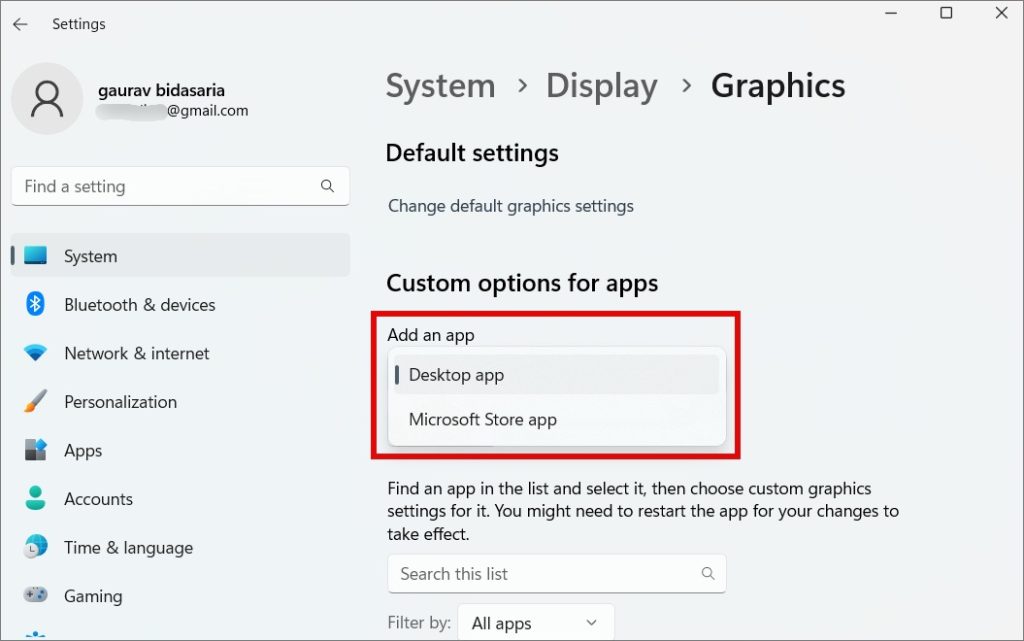
2. ตอนนี้คลิกที่ปุ่ม เบราว์เซอร์
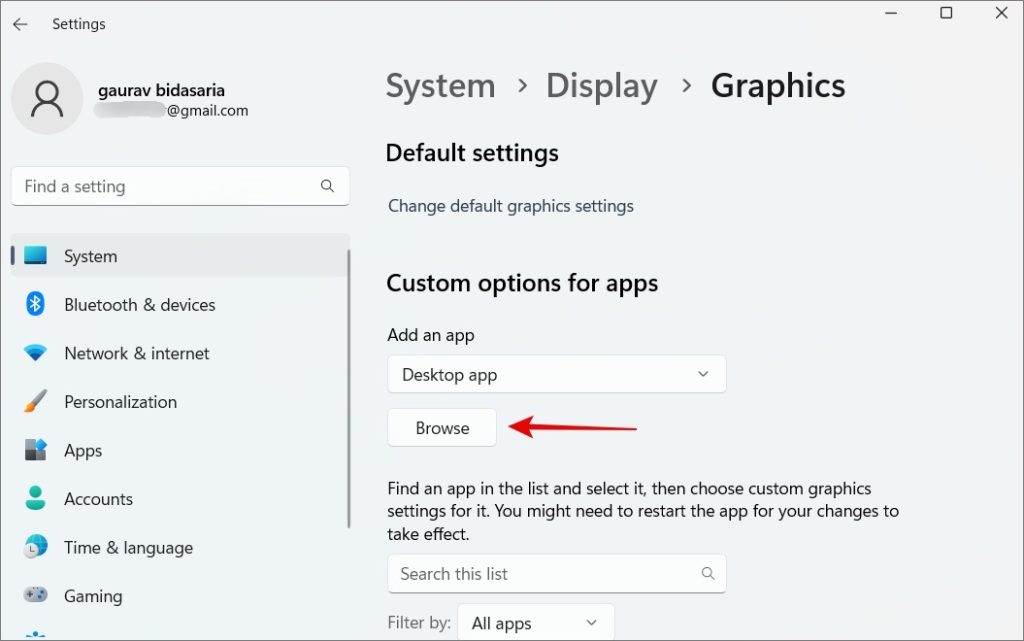
3. ในป๊อปอัปที่ตามมา ให้ไปที่โฟลเดอร์ที่คุณได้ติดตั้งแอพแล้วเลือกไฟล์ name.exe ที่คุณใช้เพื่อเปิดเกม โปรดทราบว่าเราไม่ได้พูดถึงทางลัดแอปเดสก์ท็อปที่นี่
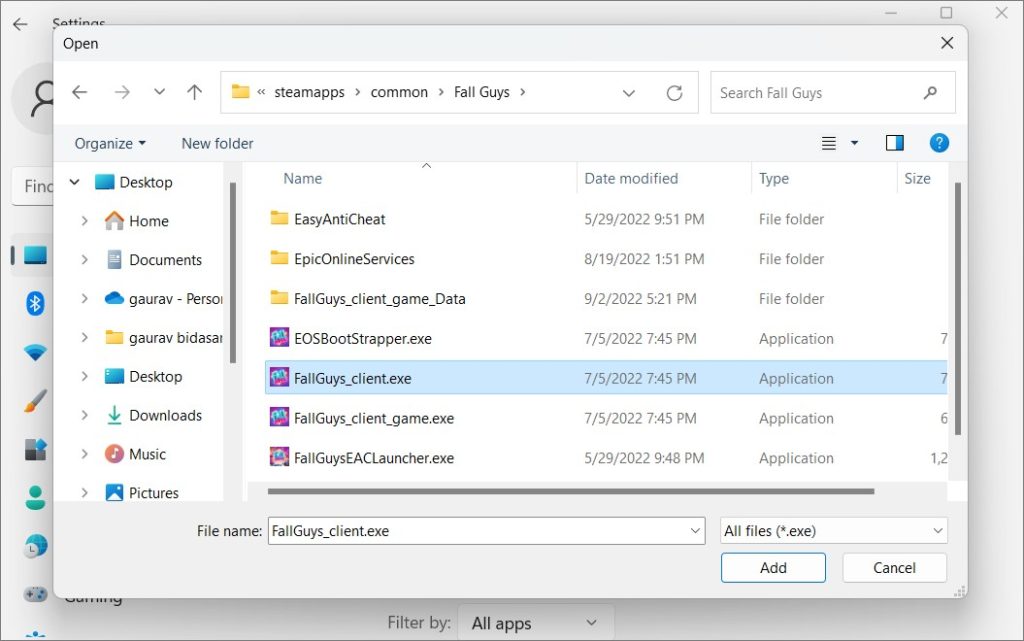
2.-ค่าเริ่มต้น-กราฟิก-การ์ด-บน-Windows-11-7-1024×641.jpg”>
2. การเลือกการ์ดกราฟิกเริ่มต้นจากแอปการ์ดกราฟิกเฉพาะ
AMDA และ Nivida มีแอปการ์ดกราฟิกเฉพาะที่อนุญาตให้ผู้ใช้ปรับแต่งได้ในระดับหนึ่ง สิ่งเหล่านี้ช่วยให้คุณควบคุมได้ดีขึ้นว่าจะใช้การ์ดกราฟิกใดสำหรับแอพหรือเกมใด ที่จริงแล้ว คุณสามารถปรับแต่งการตั้งค่าในระดับงานแต่ละอย่างที่แอพหรือเกมดำเนินการได้ แต่สำหรับผู้ใช้ระดับมือโปร และคุณส่วนใหญ่ไม่ต้องวุ่นวายกับมัน
เคล็ดลับ: คุณสามารถรีเซ็ตการ์ดแสดงผลได้หากการ์ดทำงานไม่ถูกต้อง
1. กด Windows+S เพื่อเปิด Windows Search พิมพ์ชื่อบริษัทการ์ดกราฟิกของคุณแล้วคลิกเพื่อเปิดแอป สำหรับฉันมันคือแผงควบคุม NVIDIA
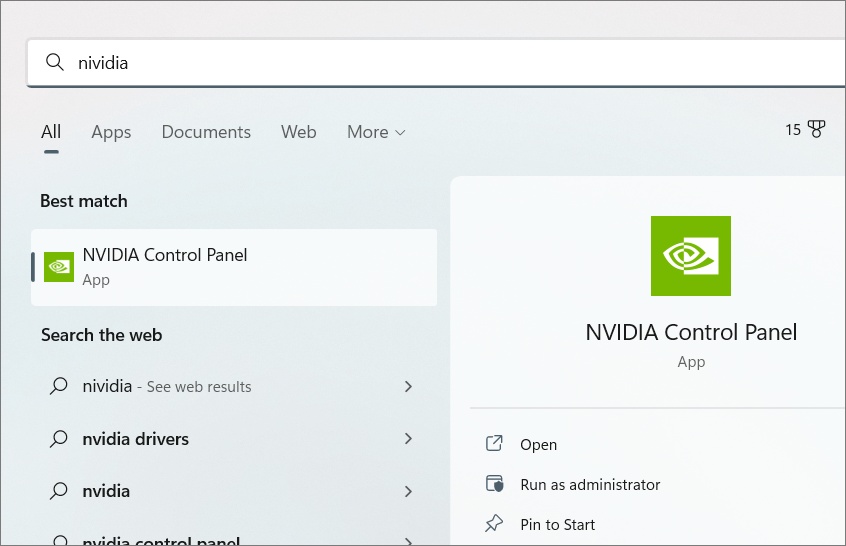
2. ใต้ การตั้งค่า 3D > จัดการการตั้งค่า 3D ให้เลือก เลือกอัตโนมัติ ใต้แท็บ ทั่วโลก นี่คือการตั้งค่าส่วนกลางที่ใช้กับทุกแอปและจะใช้คำแนะนำจากการตั้งค่า Windows สำหรับการเลือกการ์ดกราฟิกระดับแอป
3. ในการเลือกการ์ดแสดงผลเริ่มต้นสำหรับ แต่ละแอพ คลิกที่แท็บการตั้งค่า Prgram ที่นี่คุณสามารถเลือกแอปจากเมนูแบบเลื่อนลงใน 1 จากนั้นเลือกการ์ดกราฟิกเริ่มต้นใน 2 คุณยังสามารถใช้การตั้งค่าส่วนกลางได้หากต้องการ
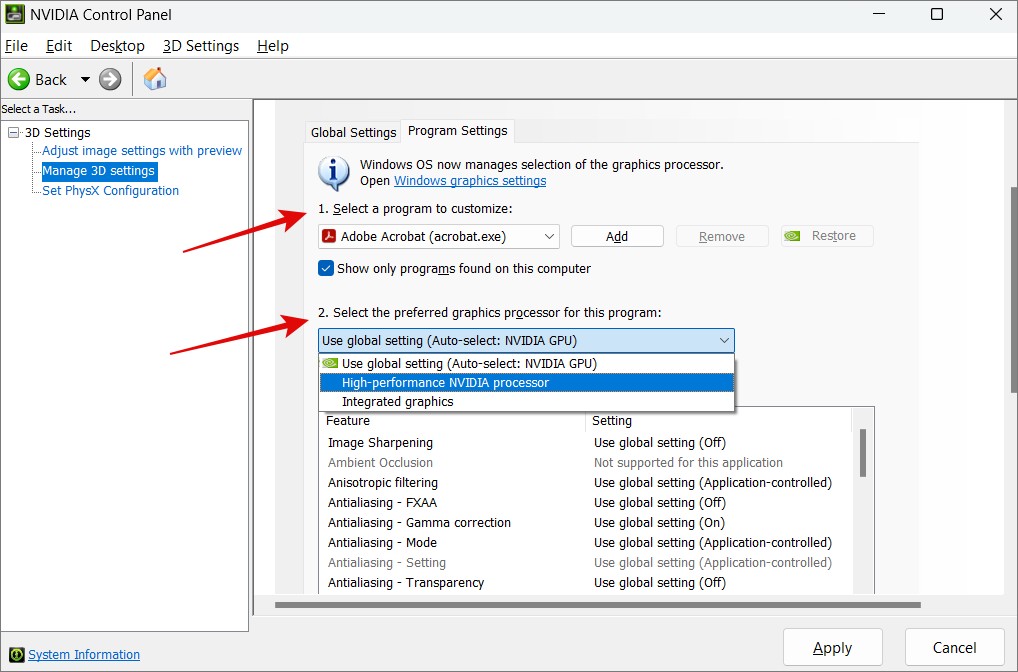
4. อย่าลืมคลิก ใช้ เพื่อบันทึกการเปลี่ยนแปลงที่ทำ
5. ใน 3 คุณยังสามารถเลือกค่าเริ่มต้นได้ การตั้งค่าสำหรับงานแต่ละรายการ ตัวอย่างเช่น ในกรณีของ Adobe คุณสามารถเลือกการตั้งค่าสำหรับความคมชัดและการกรองภาพได้
6. ตอนนี้ภายใต้ การตั้งค่า 3D > ตั้งค่า PhysX Configuration คุณสามารถเลือกการ์ดกราฟิกสำหรับเล่นเกมได้จากเมนูแบบเลื่อนลง คลิก ใช้ เพื่อบันทึกการตั้งค่า ฉันอยากจะแนะนำให้คุณปล่อยให้มันเป็นไป เว้นแต่คุณจะรู้ว่าคุณกำลังทำอะไรอยู่
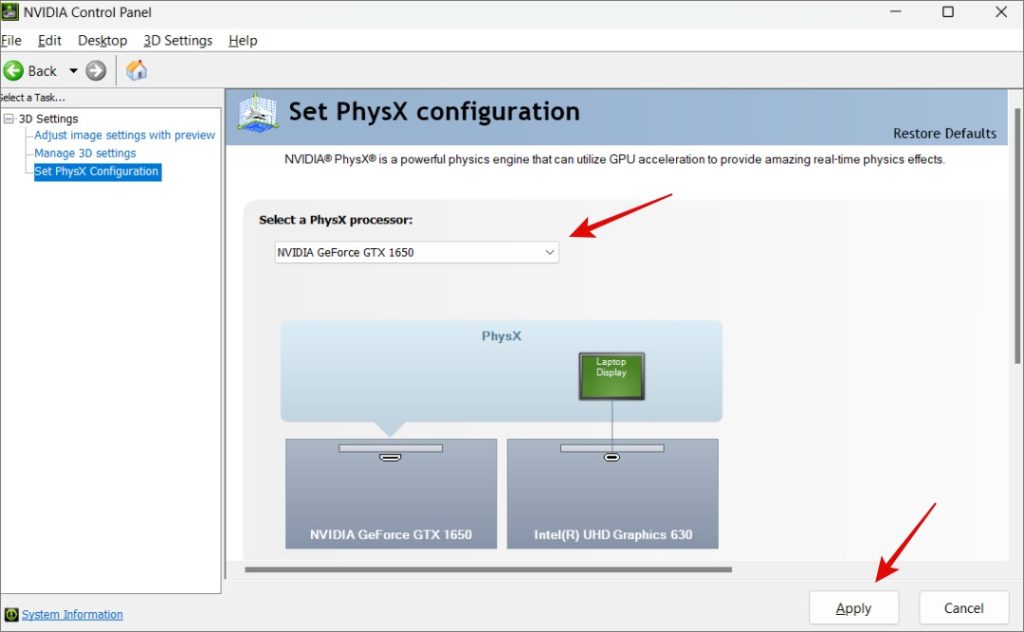
อย่างไรก็ตาม มันไม่ยืดหยุ่นนักและคุณไม่สามารถเลือกระดับแอปได้ สิ่งเหล่านี้เป็นเหมือนการตั้งค่าทั่วไปและอาศัยการตั้งค่า Windows เพื่อโทรออกอย่างถูกต้อง
เลือกอาวุธของคุณ
แอปการ์ดกราฟิกเฉพาะจาก Nvidia และ AMDA นั้นทรงพลังจริงๆ แต่เป็นการดีที่จะเห็นว่า Windows มีการตั้งค่าของตัวเองสำหรับการเลือกการ์ดกราฟิกเริ่มต้นสำหรับแอพและเกม สิ่งที่อาจสร้างความสับสนได้คืออันใดอันหนึ่งมีความสำคัญเหนือกว่าอีกอันหนึ่ง ฉันขอแนะนำให้เลือกตัวเลือกเดียวกันในทั้งสองแอป ดังนั้นจึงไม่มีข้อผิดพลาดในการตัดสินใจที่อาจทำลายการเล่นเกมของคุณ
คุณทราบหรือไม่ว่ามีแอปมากมายที่สามารถช่วยคุณโอเวอร์คล็อก GPU ได้ ซึ่งจะช่วยปรับปรุงประสิทธิภาพของ การ์ดกราฟิกในเกม